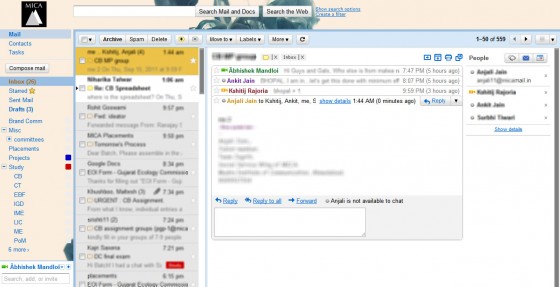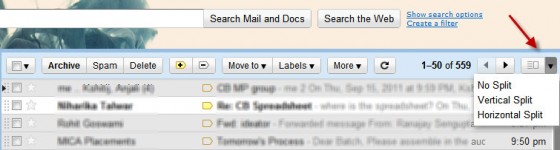Cómo obtener Outlook Style Gmail para mejorar la productividad
Todos tenemos que estar de acuerdo en que MS Outlook tiene más funciones y es más productivo que Gmail. Una de esas funciones que ahorran tiempo: la vista previa de correo es una función muy útil y realmente puede ser ventajosa cuando se usa con atajos de teclado. También puede usar esto para mantener la uniformidad entre el correo electrónico de trabajo que usa Outlook de escritorio y el correo electrónico web personal.
Haga clic en la imagen de arriba para ver una versión más grande
No hace falta decir que Gmail al estilo de Outlook mejorará la productividad y también lo hará destacar entre la multitud. Gracias a los ingenieros de Gmail que recientemente introdujeron esta función. Veamos cómo habilitar la vista previa de correo en Gmail:
Paso 1: Ve a Gmail Labs desde la configuración de correo.
Paso 2: busque el panel de vista previa en los laboratorios.
Paso 3: habilítelo y guarde la configuración.
Paso 4: Regrese a la bandeja de entrada y busque el ícono dividido en la esquina superior derecha de la lista de correo, como se muestra en la imagen a continuación.
Haga clic en la imagen de arriba para ver una versión más grande
Paso 5: Seleccione su preferencia -> División horizontal o División vertical y listo.
El estilo de Outlook específico mantiene los correos electrónicos en un lado y el contenido en otro. Use esta técnica junto con atajos de teclado para una mejora drástica en la productividad y la velocidad de trabajo. Estas son algunas de mis teclas de método abreviado favoritas que uso regularmente cuando trato con correos electrónicos:
c para redactar un nuevo correo
f para reenviar el correo seleccionado
r para responder
j y k para navegar hacia adelante y hacia atrás entre los correos
# para eliminar la conversación seleccionada
e para archivar el correo
Entonces, en términos simples: Panel de
vista previa + Atajos de teclado = productividad increíble.
Pruebe la combinación para experimentarlo usted mismo y háganoslo saber en los comentarios.
Nota:
1) Hay un retraso de 3 segundos en marcar automáticamente un correo como leído después de obtener una vista previa. Puede cambiar este tiempo desde las pestañas generales de la configuración del correo.
2) Esta función funciona muy bien con pantallas de alta resolución.
3) Puede descubrir más de estos accesos directos presionando? clave mientras está en la bandeja de entrada o desde esta página de soporte oficial.